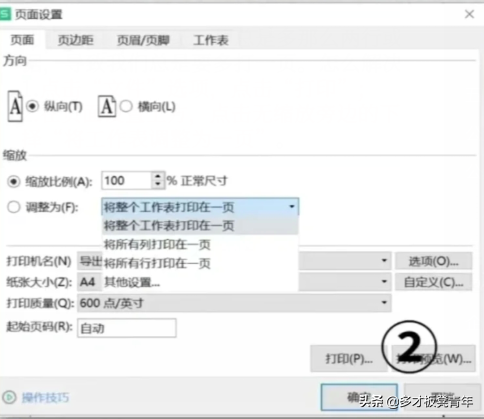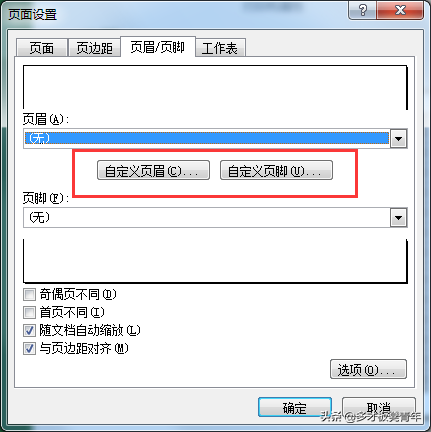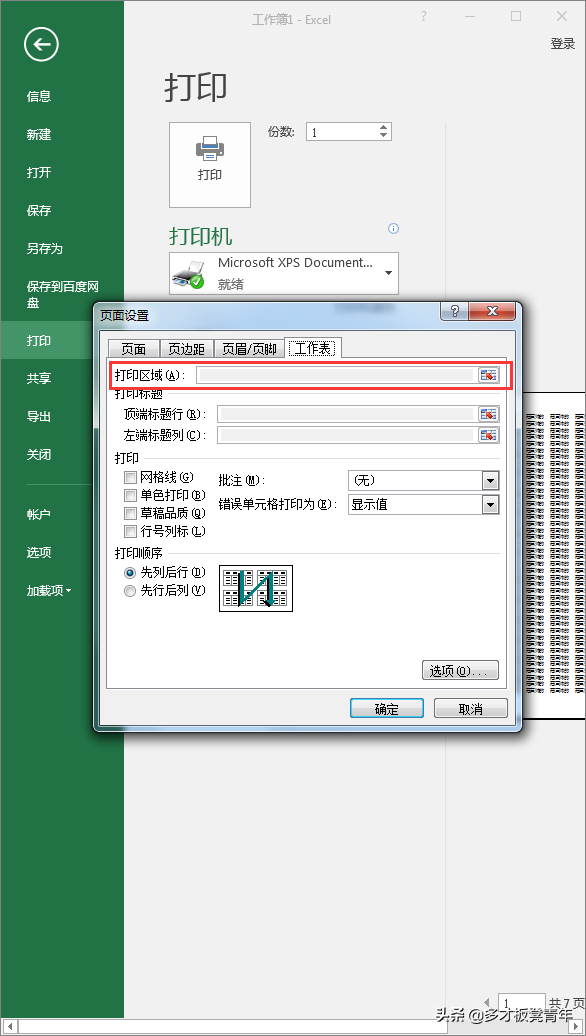行政文员必备的基本知识(行政文员面试技巧和注意事项)
行政文员必会的打印技巧:
1.打印标题行
打印多页带标题行的表格,可每次打印时发现只有第一页有标题行?方法如下: )1.点击“页面布局”选项卡;2.找到“页面设置”群组的“打印标题”;3.在“打印标题”中选择顶端标题行和左端标题列4.选择我们需要打印的标题区域后,点击确定。
2.一页纸打印
明明只想打一页纸, 却总是多那么两行或者两列数据,导致我们总是要多打一页。怎么解决?1.点击“文件”选项,点击“打印”;2.在页面设置上方,点击无缩放旁边的下三角,选择“将工作表调整为一页”。
3.打印居中显示
有时候打印出来的文件不居中,要不就是偏左或者偏右,要不就是偏上或者偏下,怎么解决?
1点击“文件”选项,点击“打印”;
2点页面设置,点页边距。
3.勾选择“居中方式”中的“水平”和“垂直”。
4.打印页眉页脚
在打印过程中,针对打印的工作表增加页码或者增加一个抬头。这时候我们就需要借助页眉/页脚来进行设置。1.点击“页面布局”,点击页边距。2点击“自定义页边距”3.在页面设置对话框中选择“页眉/页脚”4.设置相应的页眉页脚,点击确定即可。
5.打印部分区域
有时候只选取需要打印的区域作为打印对象,不必打印整个工作。1.用鼠标框选需要打印的部分区域,点文件选项;2.点击打印,在设置的下方点击“打印活动工作表”旁边的下三角3.选择打印选定区域,点确定即可。
6.单色打印
为了突出数据重点,些小伙伴们会在单元格中填充底色。但办公室打印机通常为黑白,打印出来的效果令人堪忧,如何才能去除填充色打印呢?
1.点击“页面布局”一点页边距-一-点自定义页边距;
2.在页面设置对话框中选择“工作表”;
3.找到“打印”中的“单色打印”并勾选它,这个时候就不会打印单元格的填充色了
7.错误单元格打印
工作表中有时候难免会出现错误值(如# DIV/O!)。如何才能不显示错误值,以便于打印出来后更灵活填写呢?1点击“页面布局”一点页边距- -点自定义页边距;2.在页面设置对话框中选择“工作表”;3.找到“错误单元格打印为,选择 <空白>”